In meinem Beitrag zur Blende hatte ich den Punkt Schärfentiefe, oder auch Tiefenschärfe, bereits kurz angeschnitten. Beide Begriffe werden oft synonym verwendet, über die Korrektheit der Bezeichnungen möchte ich an dieser Stelle jedoch nicht philosophieren. Der Vollständigkeit halber soll aber nicht unerwähnt bleiben, dass im englischsprachigen Raum die Bezeichnung depth of field gebräuchlich ist, kurz DOF. Diese Bezeichnung wird Dir online häufiger begegnen.
Noch einmal zur Erinnerung: Es handelt sich bei der Schärfentiefe um den Entfernungsbereich, in dem ein Objekt scharf abgebildet wird. Dieser Bereich ist abhängig von der gewählten Brennweite, der Blende sowie vom Abstand zum Objekt. Das ist zunächst natürlich etwas abstrakt, daher an dieser Stelle zunächst eine Aufnahme, in der sehr schön erkennbar wird, wovon ich rede.

In dieser Aufnahme ist gut erkennbar, dass ein Teil des kleinen Hügels im Vordergrund scharf abgebildet ist. Ganz nah zur Kamera ist eine leichte Unschärfe zu erkennen während der Hintergrund komplett unscharf abgebildet wurde. Das ist kein Fehler, sondern wurde bewusst so aufgenommen, um diesen Effekt zu erzielen. Allerdings kann dabei bei nicht ganz passenden Einstellungen auch mal etwas daneben gehen. In meinem Beispiel ist der Bereich der Schärfentiefe zu gering und der Fokus sitzt nicht da, wo ich ihn gern gehabt hätte.
Wie weiß ich im Vorfeld, was im Bild alles scharf abgebildet wird?
Im Laufe der Jahre entwickeln die meisten Fotografen ein recht gutes Gefühl dafür, welche Einstellungen zu welchem Ergebnis führen. Man hat Erfahrungswerte und kann so ziemlich genau abschätzen, welches Ergebnis man mit bestimmten Einstellung bei einer bestimmten Entfernung erzielt. Für präzisere Werte gibt es die passenden Werkzeuge, sogenannte Schärfentiefe-Rechner oder auch DOF Calculator.
Einen dieser Rechner möchte ich hier heute vorstellen. Nicht nur, weil er als Werkzeug gute Ergebnisse liefert, die kann man von den meisten verfügbaren Rechnern erwarten. Und es gibt wirklich viele. Der Hauptgrund, warum ich für den Beitrag genau diesen ausgewählt habe ist, dass er hervorragend dabei hilft, Schärfentiefe zu verstehen.
Der DOF Simulator
Der Name DOF Simulator verdeutlicht es: hier wird nicht einfach nur der Bereich der Schärfentiefe berechnet, sondern gleichzeitig auch noch eine Aufnahme simuliert. Das ermöglicht eine relativ gute Vorschau dessen, was Du als Ergebnis erwarten kannst, wenn Du mit diesen Einstellungen fotografierst. Leider ist der DOF Simulator nur auf Englisch und Polnisch verfügbar, sollte aber dennoch für jeden verständlich sein, selbst wenn man der englischen Sprache nicht so mächtig ist.
Das Tool ist zunächst online verfügbar und es gibt auch eine Variante für mobile Geräte. Darüber hinaus sind offline Versionen für Windows, Max OS, Linux und Android verfügbar. IOS-User müssen leider mit der mobilen Online-Variante vorlieb nehmen.
Im linken oberen Bereich des DOF Simulator solltest Du im ersten Schritt Dein Kamera-Modell wählen. Ich habe die D750 eingestellt, die Auswahl der zur Verfügung stehenden Modelle ist ziemlich umfangreich. Man kann die Auswahl auch über die Sensorgröße vornehmen, allerdings kennt natürlich nicht jeder die genaue Größe des Sensors in seiner Kamera, da hilft die Modellauswahl ungemein.
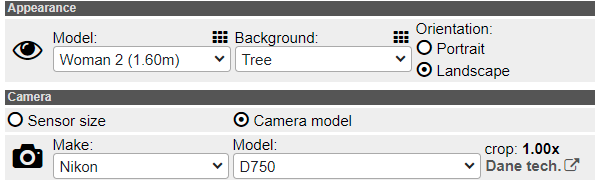
Damit ist die Grundeinstellung vorgenommen und die Simulation kann beginnen. Für die erste Aufnahme habe ich eine typische Porträt-Situation eingestellt: Brennweite 85 mm, Blende 2.8 und der Abstand zum Model beträgt 3 m. Über diesen Link kannst Du Dir meine Einstellungen direkt im Simulator anschauen.
Im rechten oberen Bereich (in der mobilen Version unterhalb der Einstellungen) ist der Simulator zu finden. Hier bekommst Du einen groben Eindruck davon, wie das Ergebnis dieser Einstellungen wirken könnte. Wenn Dir der Hintergrund nicht gefällt, dann kannst Du Dein virtuelles Model auch in einen Park oder Kirche stellen. Die Auswahl erfolgt unter Appearance->Background, wie man in meinem Screenshot erkennen kann.
Viel interessanter finde ich persönlich jedoch die Anzeige ganz am Ende der Seite: Depth of Field.
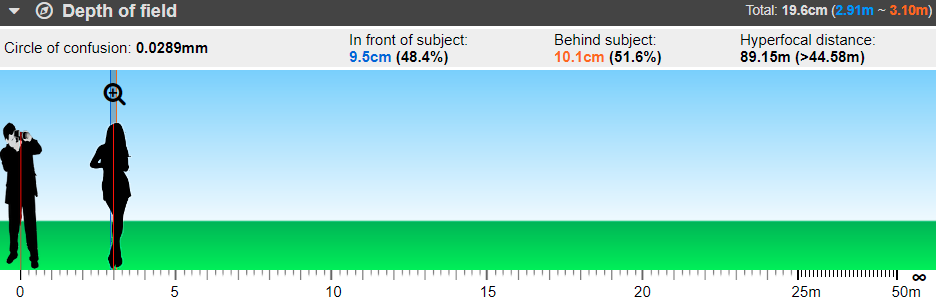
Diese Darstellung verdeutlicht sehr gut, wie groß mit den gewählten Einstellungen der Bereich ist, in dem mein Motiv scharf abgebildet wird. Im gewählten Beispiel ist rechts oben zu erkennen: Der Entfernungsbereich, in dem das Motiv scharf abgebildet wird, beträgt insgesamt 19,6 cm. Er beginnt in einer Entfernung von 2,91 m vom Aufnahmesensor und endet in einer Entfernung von 3,10 m. Direkt am Model (hier die weibliche Figur) ist der Bereich auch grafisch dargestellt. Es ist deutlich erkennbar: Wenn ich bei dieser Aufnahme auf das mir nächste Auge fokussiere, dann ist weder die zu mir gewandte Schulter noch die abgewandte Schulter wirklich scharf, hier wird bereits eine erste Unschärfe erkennbar sein. Denn wirklich nur der schmale Bereich, der oberhalb des Models erkennbar ist, wird im Foto scharf abgebildet sein.
Jetzt möchte ich einmal den Abstand zum Model verändern (dazu kannst Du im Simulator das Model einfach mit der Maus verschieben) und mir ansehen, wie sich der Bereich der Schärfentiefe verändert.
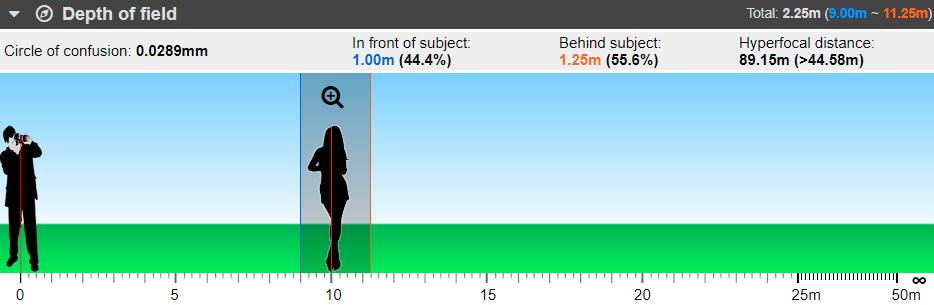
Die Entfernung zum Model beträgt nun 10 m. Alle anderen Einstellung wurden nicht verändert, es wird weiterhin die Brennweite von 85 mm genutzt und die Blende steht auf 2.8 (hier wieder der Link zu den Einstellungen). Der Bereich der Schärfentiefe hat sich jedoch von zuvor 19,6 cm auf nun 2,25 m vergrößert. Das Model wird demzufolge vollständig scharf abgebildet, selbst der Bereich vor dem Fokuspunkt (1 m) sowie dahinter (1,25 m) sind noch scharf.
Ein letztes Beispiel möchte ich noch zeigen: die Einstellungen aus meinem obigen Foto. Die Brennweite betrug 120 mm, die Blende 4.0 und der Abstand zum Fokuspunkt betrug ca. 2 m. Mein Fehler bei dieser Aufnahme wird sofort ersichtlich.
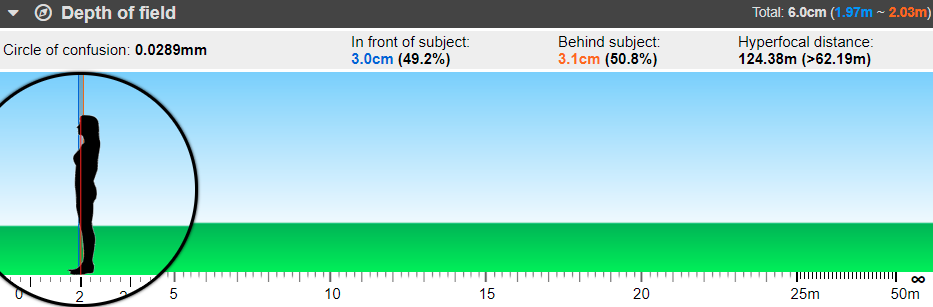
Der Bereich der Schärfentiefe beträgt gerade mal noch ca. 6 cm! Das ist für das Motiv deutlich zu wenig, hier hätte ich die Blende weiter schließen müssen, um mehr von dem überwucherten Hügel scharf abbilden zu können. Hätte ich mit diesen Einstellungen ein Gesicht fotografiert, das leicht eingedreht ist, dann wäre das hintere Auge nicht mehr scharf, wenn ich auf das vordere fokussiert hätte.
Probieren geht über simulieren
Natürlich kann ein solcher Simulator die Wirklichkeit nur nachempfinden, speziell die Wirkung des finalen Bildes ist nur angenähert. In der Realität spielen da noch weitere Faktoren eine Rolle, wie gut (oder schlecht) das Bild dann letztendlich aussieht. Vor allem die gewählten Objektive haben einen großen Einfluss auf die finale Wirkung (Stichwort Bokeh). Dennoch hilft der DOF Simulator meines Erachtens sehr gut dabei, die Wirkung der Kombination aus Brennweite, Blende und Abstand vom Motiv zu verstehen. Ebenso kannst Du ihn sehr gut zur Planung von Aufnahmen verwenden, wenn Du noch nicht genügend Erfahrungen sammeln konntest.
Darüber hinaus empfehle ich, gezielt mit den genannten Parametern in der Praxis zu experimentieren. Stell Deine Kamera in den Modus Blendenpriorität (manchmal auch mit Zeitautomatik bezeichnet). In der Regel ist dieser Modus mit einem A gekennzeichnet. Das A steht für Aperture Priority. In diesem Modus kannst Du manuell den Blendenwert einstellen, die Belichtungszeit wird von der Kamera berechnet. Und dann suche Dir Motive, die sich in unterschiedlichem Abstand von der Kamera befinden. Beispielsweise Zaunpfähle, Bäume in einer Reihe etc. Oder eben im kleinen Maßstab Spielzeugfiguren, die Du hintereinander mit gewissem Abstand auf den Tisch stellst. Fokussiere nun immer auf das gleiche Motiv und fotografiere mit unterschiedlichen Blendenwerten an dieser Reihe entlang oder darüber hinweg. Du wirst möglicherweise überrascht sein, wie unterschiedlich die Ergebnisse aussehen können.
(Hinweis: Die im Beitrag verwendeten Screenshots stammen aus dem DOF Simulator von M. Bemowski)









[…] Bildes wird unscharf. Denn was wir über die Blende ebenfalls steuern können ist die sogenannte Schärfentiefe oder auch Tiefenschärfe – je nachdem, wo man darüber liest. Hier sind sich die Fotografen uneinig, einer schreibt […]